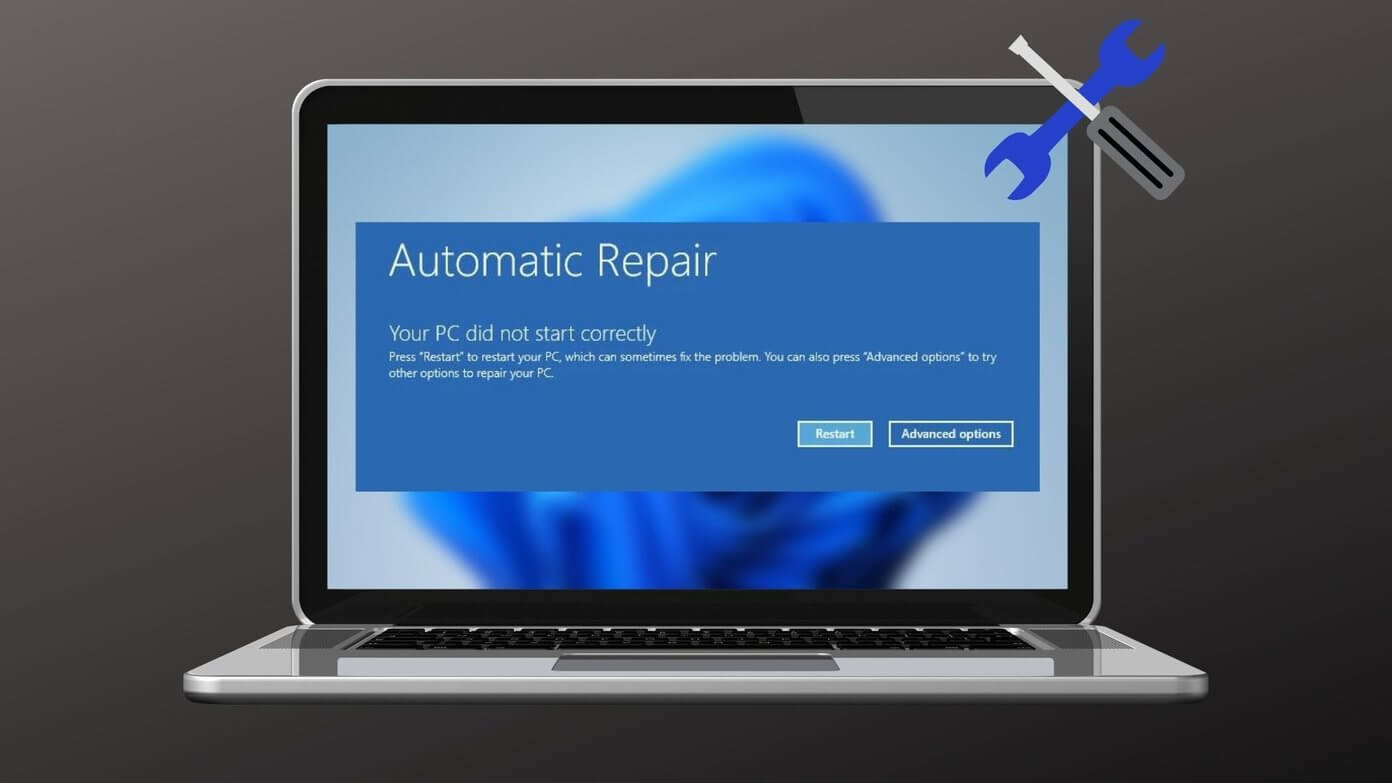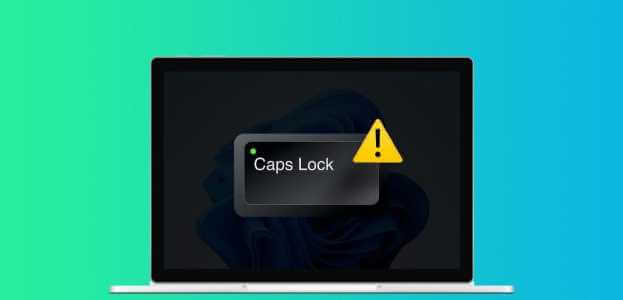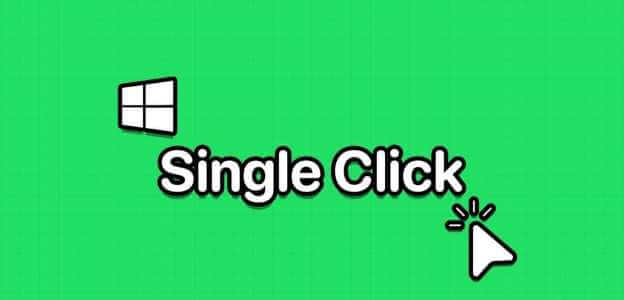Microsoft Excel verfügt über eine Funktion, mit der BenutzerNachverfolgen von Änderungen an einer Arbeitsmappe. Sobald jedoch Änderungen in der Arbeitsmappe akzeptiert wurden, geht der geänderte Pfad für immer verloren. Was passiert also, wenn Sie eine Arbeitsmappe rückgängig machen oder zur vorherigen Version zurückkehren müssen? In diesem Artikel erfahren Sie, wie Sie Microsoft Spreadsheet Compare verwenden, um Excel-Dateiversionen zu analysieren.
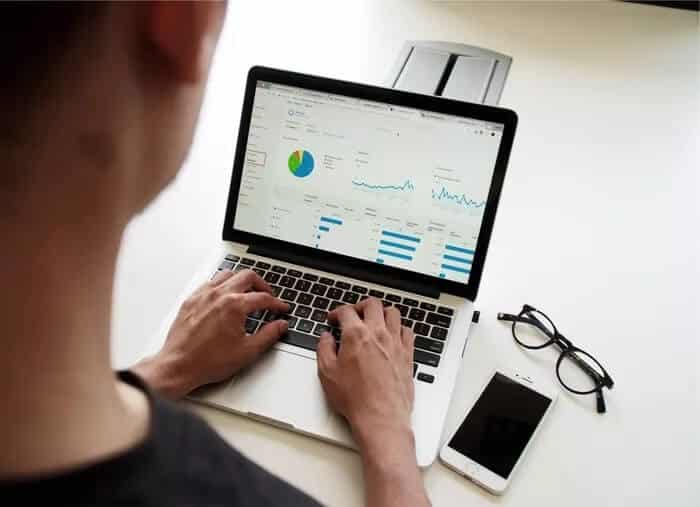
Eine Option, die Sie ausprobieren können, ist Microsoft Sheets Compare. Das macht es für Benutzer einfacher, zwei Versionen einer Excel-Datei zu vergleichen. Das Tool hebt dann die Unterschiede zwischen den beiden Dateien hervor und macht es einfacher, Änderungen zu erkennen.
Voraussetzungen für die Verwendung eines MICROSOFT-Tabellenvergleichs
Sie können in Microsoft 365, Office Professional Plus 2013, Office Professional Plus 2016 und Office Professional Plus 2019 auf den Microsoft-Tabellenvergleich zugreifen. Auf das Tool kann über die Microsoft Office Tools-Suite zugegriffen werden.
Damit der Vergleich funktioniert, sind verschiedene Versionen der Tabellenkalkulation erforderlich. Anschließend analysiert das Tool die Dateien und markiert die Unterschiede anhand bestimmter Kriterien. So funktioniert das:
SO ANALYSIEREN SIE ZWEI VERSIONEN EINES ARBEITSBUCHS MIT DEM MICROSOFT SPREAD VERGLEICH
Um verschiedene Versionen einer Arbeitsmappe zu analysieren, müssen Sie beide Arbeitsmappen in das Tabellenkalkulations-Vergleichstool importieren. So geht's:
Schritt 1: Suchen Sie im Startmenü nach einem Tabellenvergleich und führen Sie ihn aus.
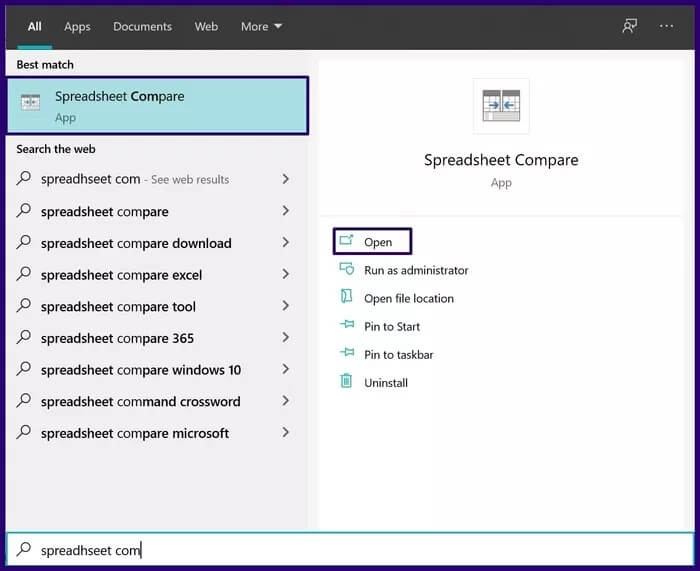
Schritt 2: Wählen Sie auf der Registerkarte Start in der Gruppe Vergleichen die Option Dateien vergleichen aus, um ein Dialogfeld zu starten.
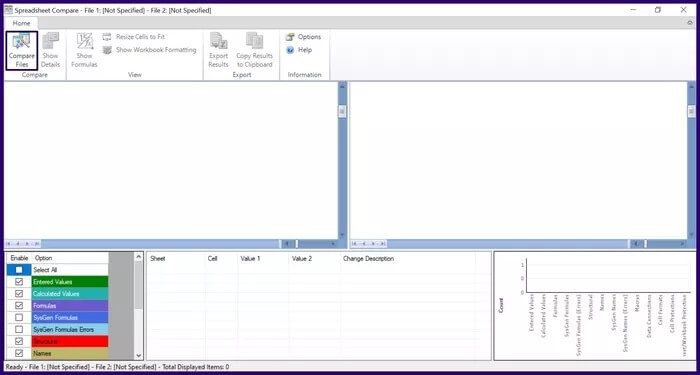
3: Wählen Sie im Dialogfeld Dateien vergleichen das Dateisymbol neben der Option Vergleichen (ältere Datei) aus. Wählen Sie die Excel-Datei im Datei-Explorer aus und klicken Sie auf Öffnen.
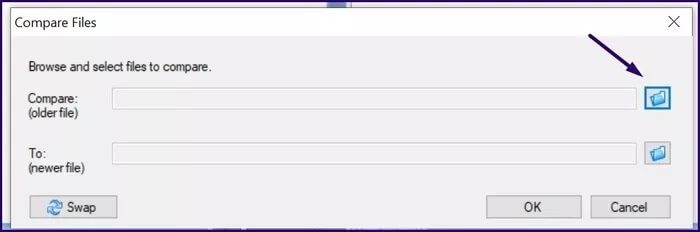
Schritt 4: Wählen Sie im Dialogfeld Dateien vergleichen das Dateisymbol neben der Option An (Neueste Datei). Wählen Sie die Excel-Datei im Datei-Explorer aus und klicken Sie auf Öffnen.
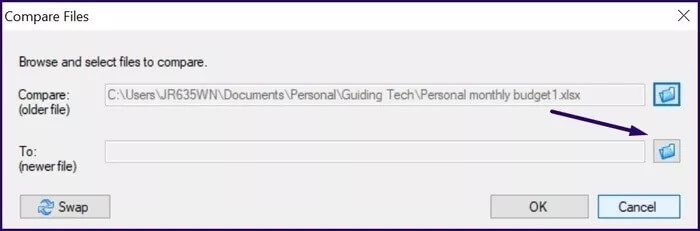
Schritt 5: Klicken Sie auf OK, um den Vergleichsprozess zu starten.
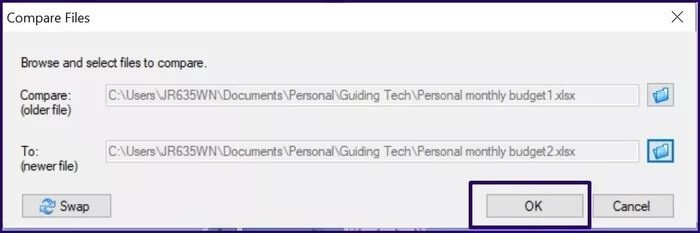
Hinweis: Wenn Sie feststellen, dass die Dateivergleichsreihenfolge gemischt ist, können Sie auf "Zufällig" klicken, um die Position jeder Arbeitsmappe zu ändern.
6: Sie können die Analyse des Tabellenvergleichstools vereinfachen, indem Sie die Kontrollkästchen unten rechts im Tool aktivieren oder deaktivieren. Die Funktionsweise einiger Checkboxen wird im Folgenden erläutert:
- Eingegebene Werte: Hebt die Änderung der Dateneingabe in den Arbeitsmappen hervor.
- Berechnete Werte: Hebt den Unterschied der berechneten Werte innerhalb von Arbeitsmappen hervor.
- Formeln: Hebt eine Änderung in Formeln in Arbeitsmappen hervor.
- Namen: Hebt den Unterschied der Zellennamen in Arbeitsmappen hervor.
- Makros: Hebt den Unterschied im VBA-Code innerhalb von Arbeitsmappen hervor.
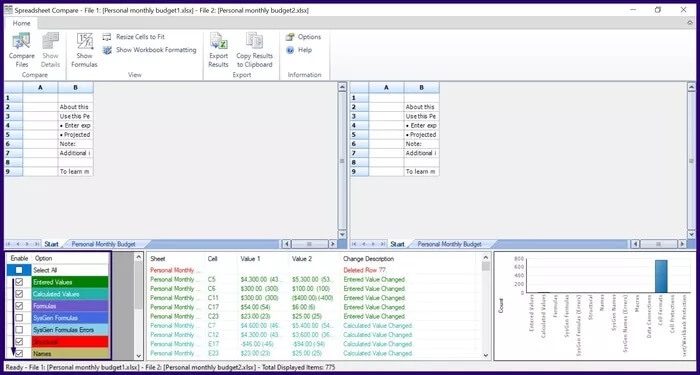
Das Diagramm in der unteren rechten Ecke des Werkzeugs ordnet die verschiedenen Arten von Änderungen in der Arbeitsmappe an. Dieses Diagramm kann verwendet werden, um zu bestimmen, welche Änderungen in Arbeitsmappen am häufigsten auftreten.
SO EXPORTIEREN SIE VERGLEICHSERGEBNISSE AUS MICROSOFT COMPARE TABLES
Nachdem Sie auf OK geklickt haben, um Arbeitsblätter zu vergleichen und die an Ihren Arbeitsblättern vorgenommenen Änderungen zu analysieren, werden die ausgewählten Änderungen mit unterschiedlichem Text und unterschiedlichen Zellenfüllfarben hervorgehoben. Die Vergleichsergebnisse können entweder direkt auf dem Tool verwendet oder auf eine andere Plattform exportiert werden. So geht's:
Vergleichsergebnisse nach Microsoft Excel exportieren
Durch den Export der Vergleichsergebnisse nach Microsoft Excel können Sie diese weiter analysieren. So exportieren Sie es:
Schritt 1: Wählen Sie in der Symbolleiste für den Tabellenvergleich die Option Ergebnisse exportieren aus, um den Datei-Explorer zu starten.
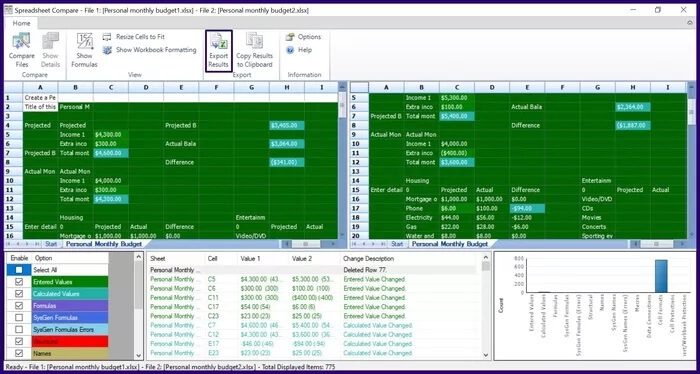
Schritt 2: Wählen Sie den Ort aus, an dem Sie die Datei speichern möchten, und geben Sie einen Namen für die Datei ein.
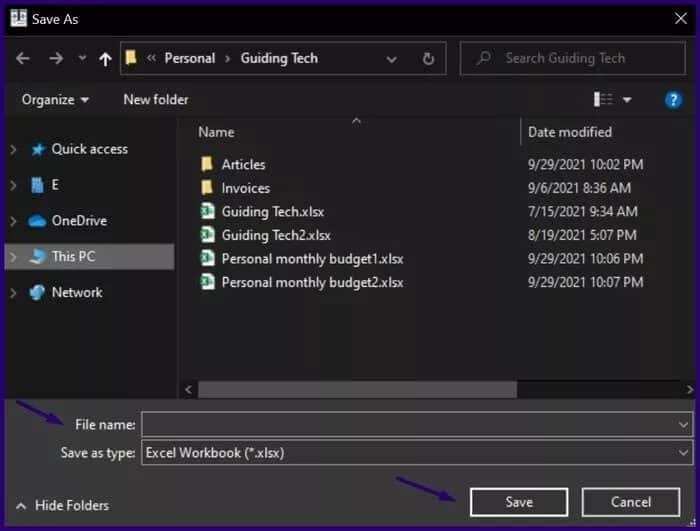
Die Vergleichsanalyse sollte jetzt auf Ihrer gespeicherten Site verfügbar sein.
Vergleichsergebnisse in die Zwischenablage kopieren
Wenn Sie die Vergleichsergebnisse auf einer anderen Plattform als Microsoft Excel verwenden möchten, kopieren Sie sie am besten in die Zwischenablage. So geht's:
Schritt 1: Wählen Sie auf der Symbolleiste für den Tabellenvergleich die Option Ergebnisse in die Zwischenablage kopieren aus.
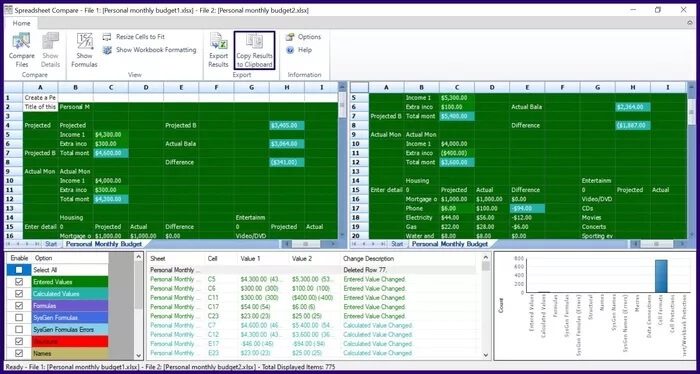
Schritt 2: Führen Sie eine Anwendung aus, um die kopierten Daten einzufügen.
3: Wählen Sie Strg + V auf Ihrer Tastatur, um es einzufügen.
Vergleichsgrenzen für Tabellenkalkulationen
Wir haben also gelernt, wie Sie Microsoft Spreadsheet Compare verwenden, um Versionen von Excel-Dateien zu analysieren und deren Versionen zu vergleichen. Das Tool weist jedoch eine wesentliche Einschränkung auf, indem es die in den vergleichenden Arbeitsmappen beobachteten Änderungen nicht akzeptiert oder ablehnt. Das Tool zeigt nur Excel-Tabellen nebeneinander an und hebt Änderungen hervor, um die Identifizierung für Benutzer zu erleichtern.